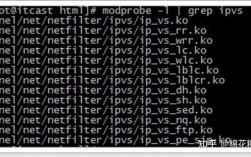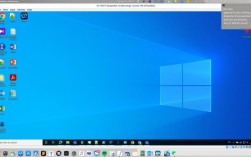CentOS 6.5 MySQL安装教程
一、前言
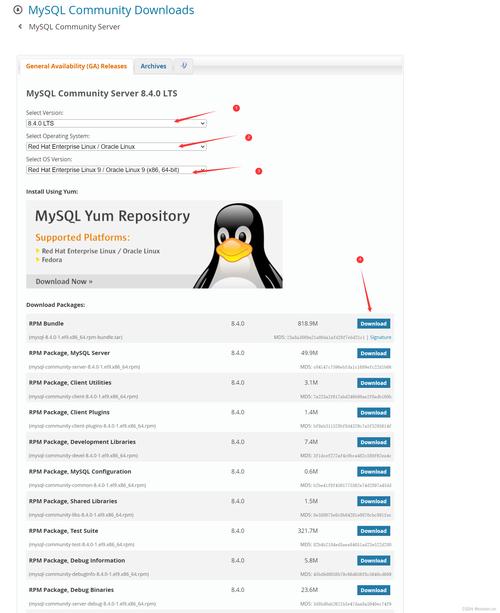
本文详细介绍了在CentOS 6.5操作系统上安装和配置MySQL数据库的步骤,MySQL是一个广泛使用的开源关系型数据库管理系统,适用于各种规模的应用,本文将涵盖从卸载旧版本到安装新版本及其配置的所有步骤,并提供相关FAQs解答常见问题。
二、安装步骤
检查是否已安装MySQL
需要确认系统是否已经安装了MySQL,打开终端并输入以下命令:
- rpm qa | grep mysql
如果有输出结果,说明系统中已经安装了MySQL或其组件,接下来需要卸载已有的MySQL。
卸载已有的MySQL
如果系统中存在MySQL,使用以下命令进行卸载:
- sudo yum remove mysql mysqlserver mysqllibs mysqlclient
确保所有与MySQL相关的软件包都被删除。
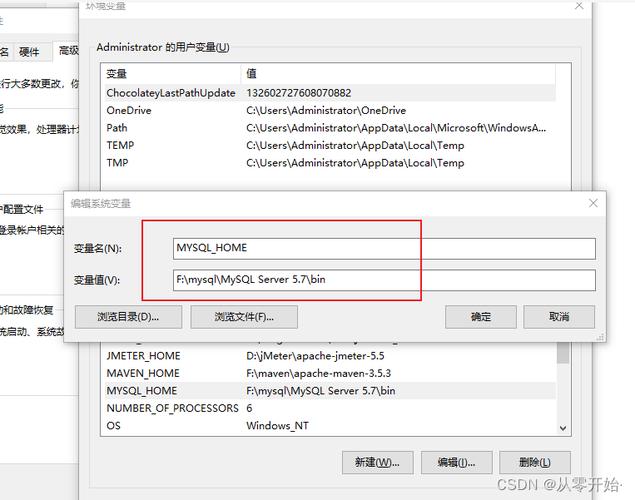
更新系统
在安装新版本的MySQL之前,建议将系统更新到最新状态:
- sudo yum update y
下载MySQL Yum源
为了便于安装和管理MySQL,建议添加MySQL官方Yum仓库,执行以下命令以下载并安装MySQL Yum源:
- wget https://dev.mysql.com/get/mysql57communityreleaseel68.noarch.rpm
- sudo rpm ivh mysql57communityreleaseel68.noarch.rpm
安装MySQL
现在可以通过Yum安装MySQL服务器:
- sudo yum install mysqlserver
此命令将自动安装MySQL服务器及其依赖项。
启动并配置MySQL
(1)启动MySQL服务:
- sudo service mysqld start
(2)获取临时密码:
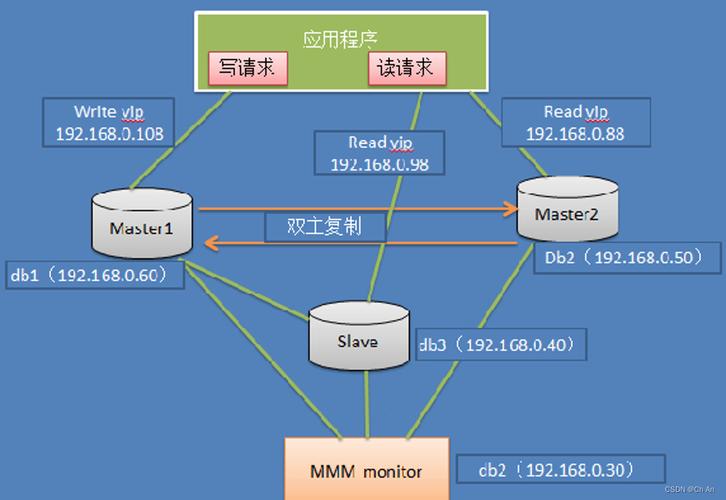
在MySQL首次启动后,会生成一个临时密码,你可以通过以下命令找到它:
- grep 'temporary password' /var/log/mysqld.log
输出示例如下:
- [Note] A temporary password is generated for root@localhost: R_zbcaX2v_pH
(3)设置root用户密码:
使用临时密码登录MySQL,然后设置新的root密码:
- mysql u root p
- ALTER USER 'root'@'localhost' IDENTIFIED BY 'NewStrongPassword!';
- FLUSH PRIVILEGES;
- EXIT;
(4)授权远程访问(可选):
如果需要允许root用户远程登录,可以运行以下命令:
- GRANT ALL PRIVILEGES ON *.* TO 'root'@'%' IDENTIFIED BY 'NewStrongPassword!' WITH GRANT OPTION;
- FLUSH PRIVILEGES;
>(5)配置MySQL开机自启:
- sudo chkconfig level 345 mysqld on
验证安装
验证MySQL是否正常运行,并查看版本信息:
- mysql u root p e "SHOW DATABASES;"
- mysql u root p e "SELECT VERSION();"
如果能看到数据库列表和MySQL版本信息,说明安装成功。
三、FAQs
如何更改MySQL端口号?
编辑/etc/my.cnf文件,找到[mysqld]部分,修改port参数:
- [mysqld]
- port=3306
保存后重启MySQL服务:
- sudo service mysqld restart
如何备份和恢复MySQL数据库?
(1)备份数据库:
- mysqldump u root p database_name > backup.sql
(2)恢复数据库:
- mysql u root p database_name < backup.sql
如何解决MySQL启动失败的问题?
检查MySQL错误日志,通常位于/var/log/mysqld.log或/var/log/mysql/error.log,根据日志中的提示进行故障排除,常见错误包括权限问题、配置文件错误等。